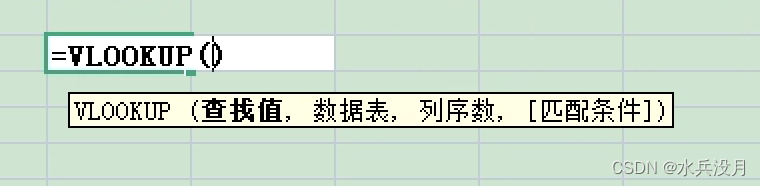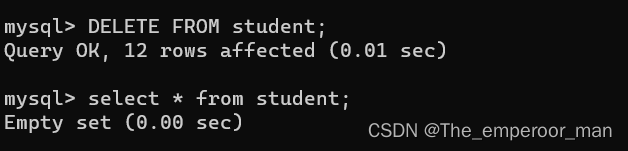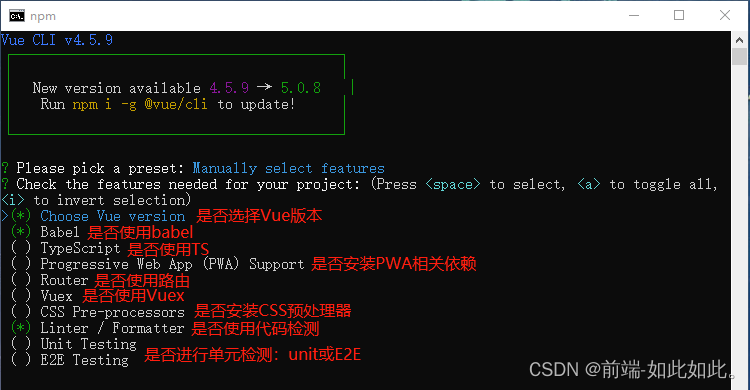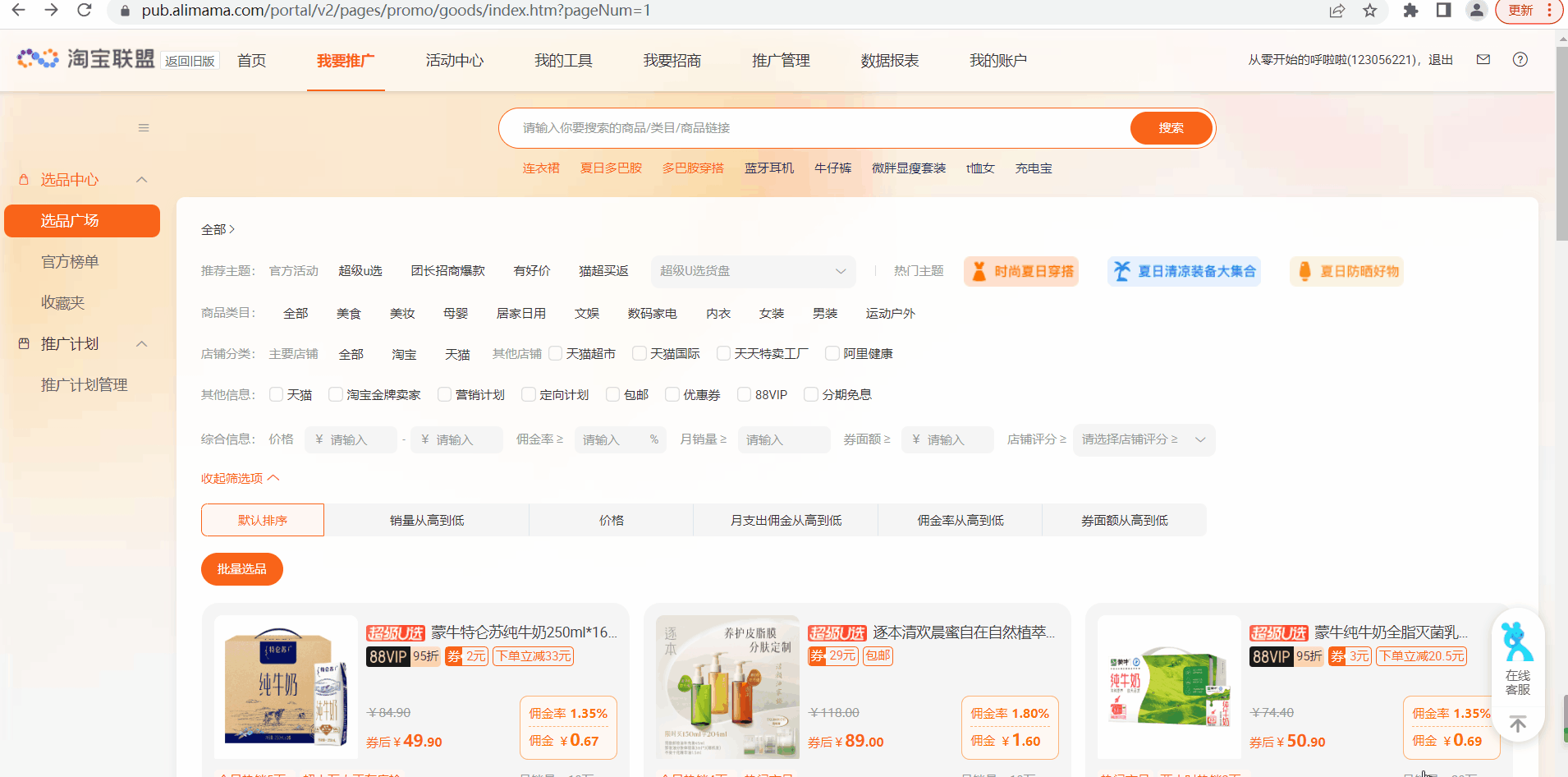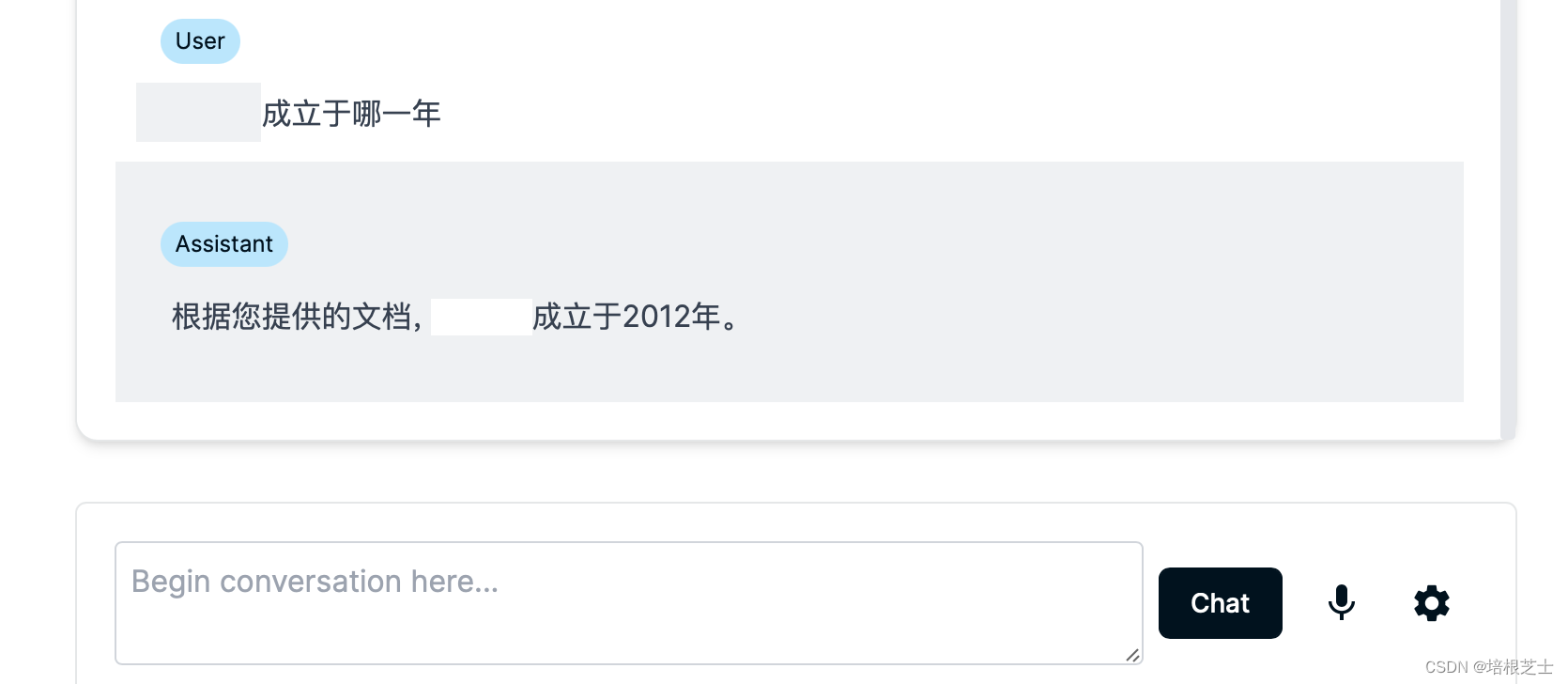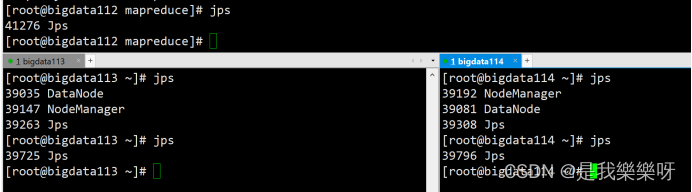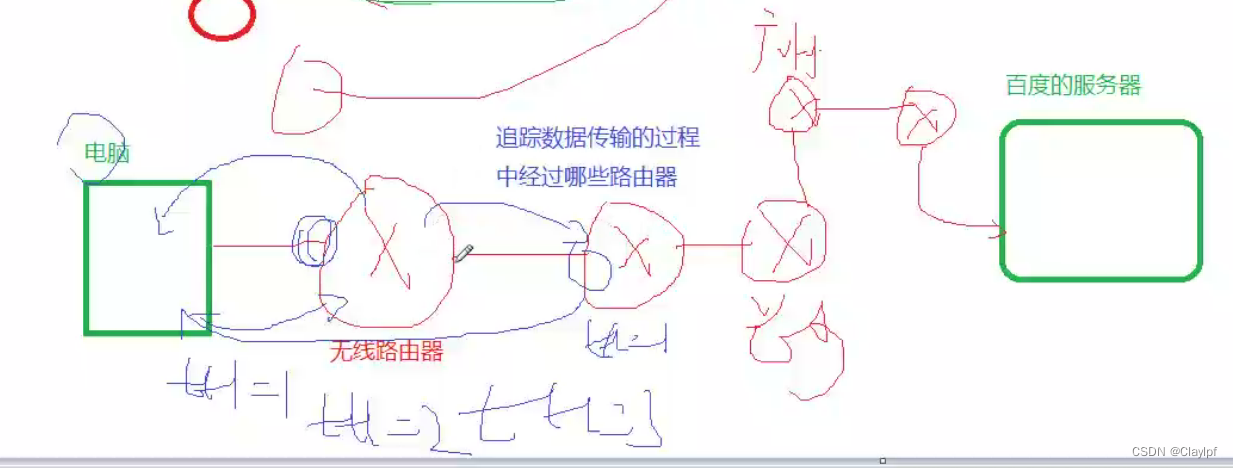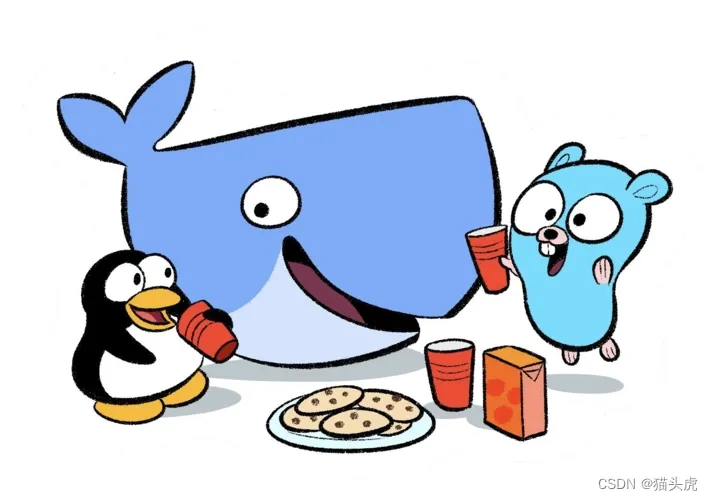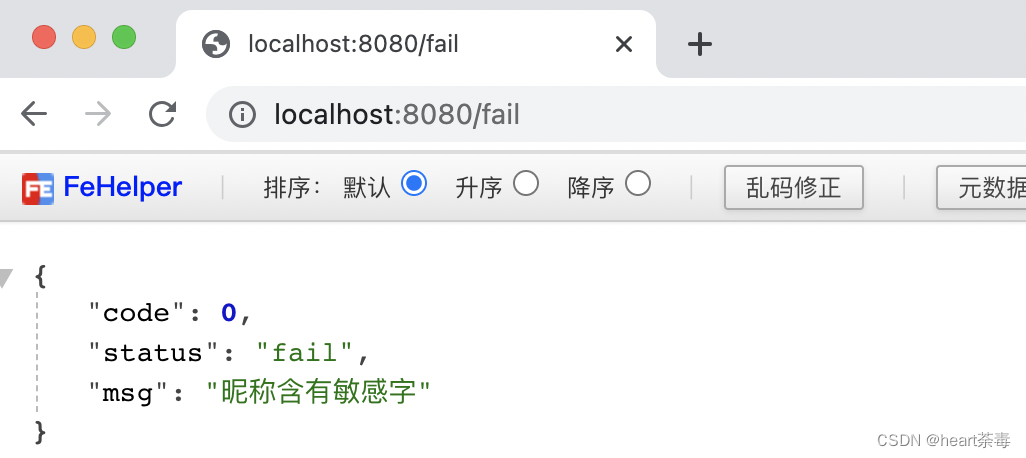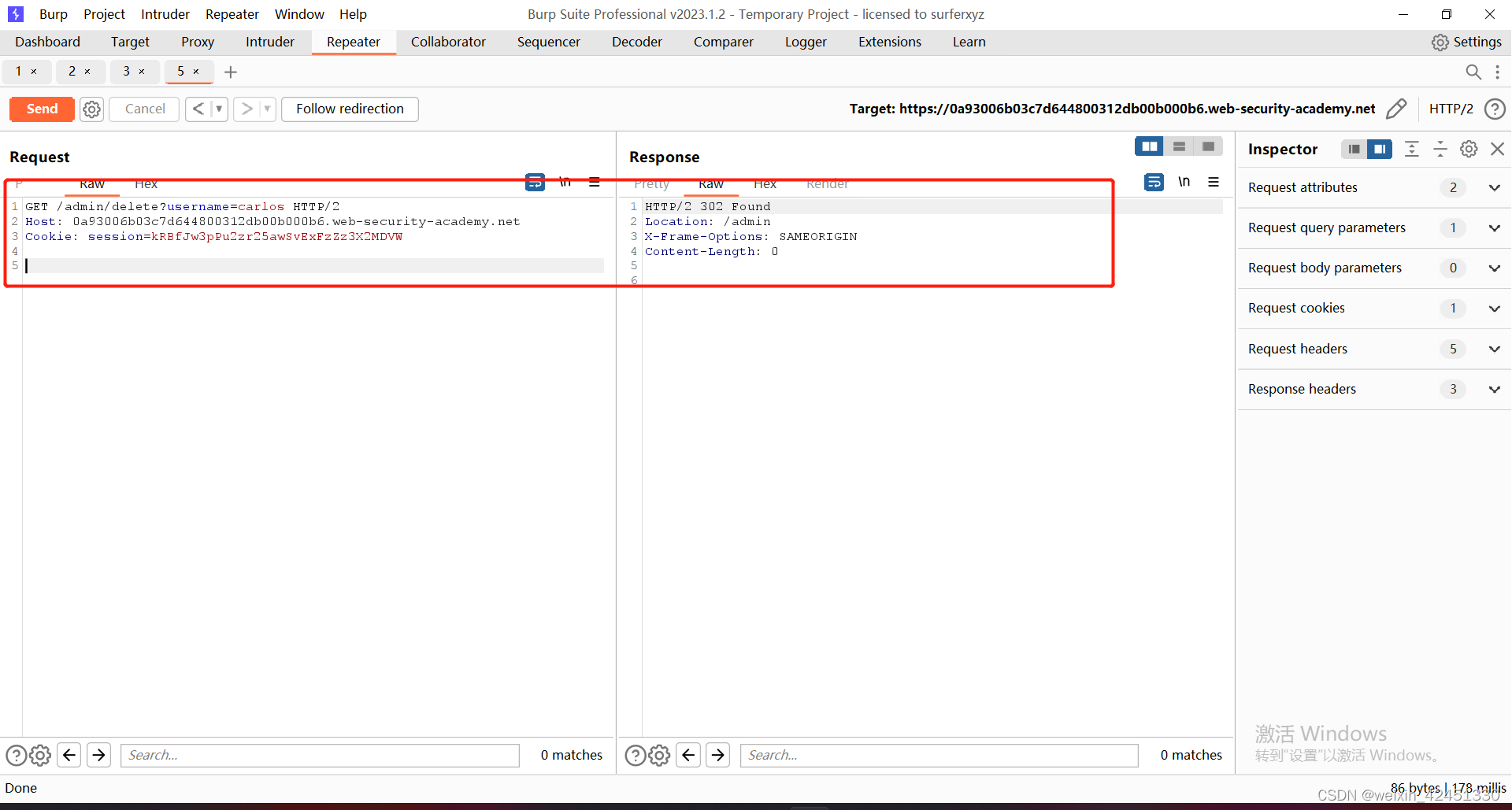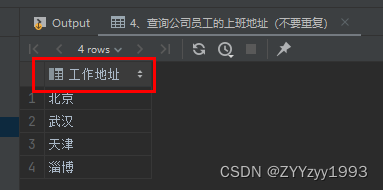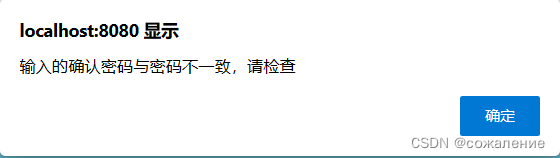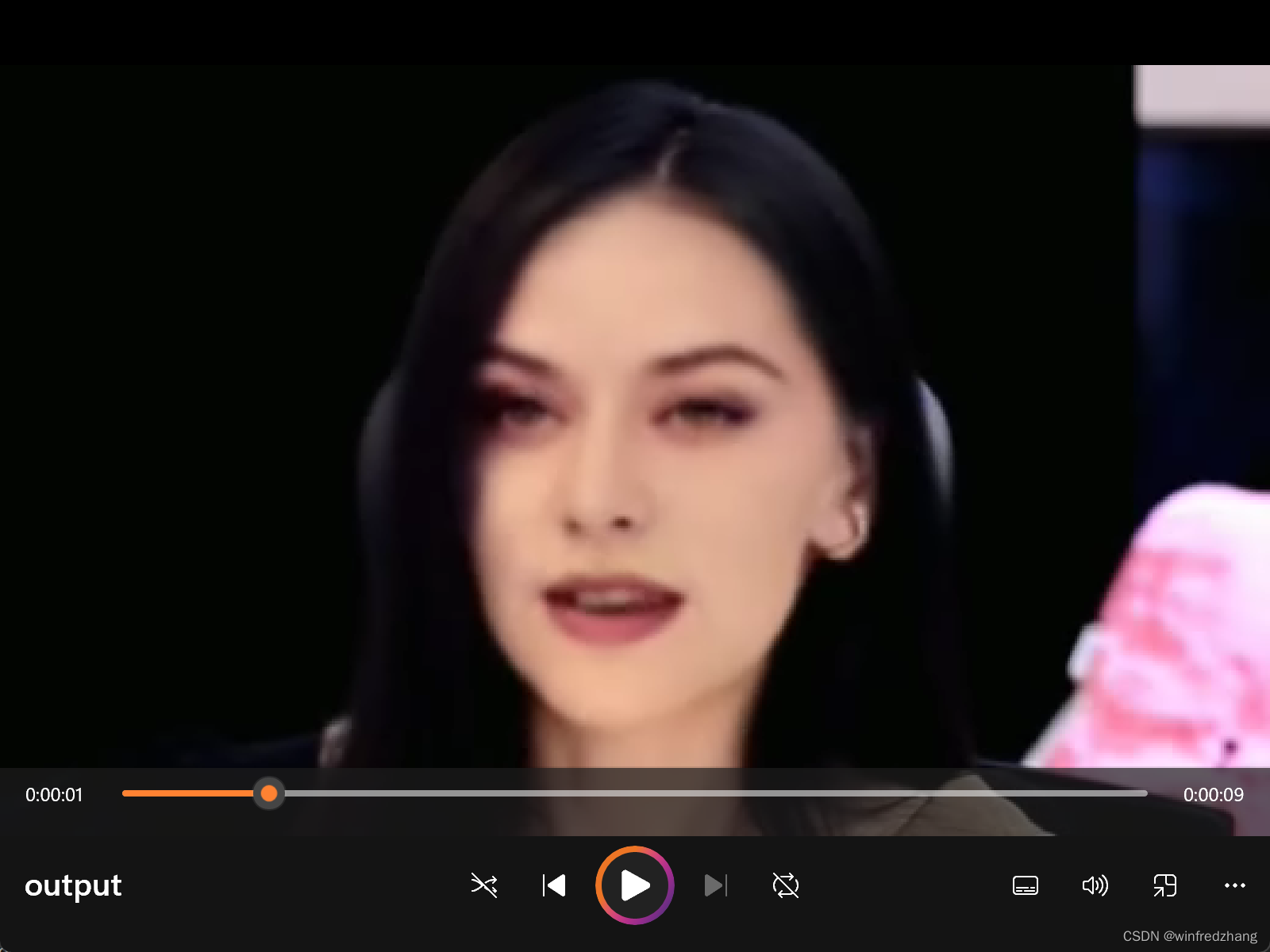一、Revit中如何添加剖面?
除了标高绘制所得到的楼层平面视图和立面视图之外,还可以添加剖面视图,这样可以得到任意位置一个竖向的剖切面,例如在楼梯细节处理中,楼梯处于建筑物内部,立面也看不到整个楼梯的部件,这时就可以添加一个剖面,可以清楚的看到楼梯部件。
视图选项卡中,剖面工具

点击剖面,放置在所需要的位置

翻转控件代表修改剖面的方向,如果要向右看剖面,那么剖面的箭头就朝向右边,同理,左边也是如此

在项目浏览器,就可以找到所添加的剖面,剖面工具可以帮助我们更清楚的了解内部构件,为我们的创建提供灵活的便利。

二、revit中实现快速剖面?
使用建模助手【综合模块】 → 快速剖面
1.选择【快速剖面】功能。
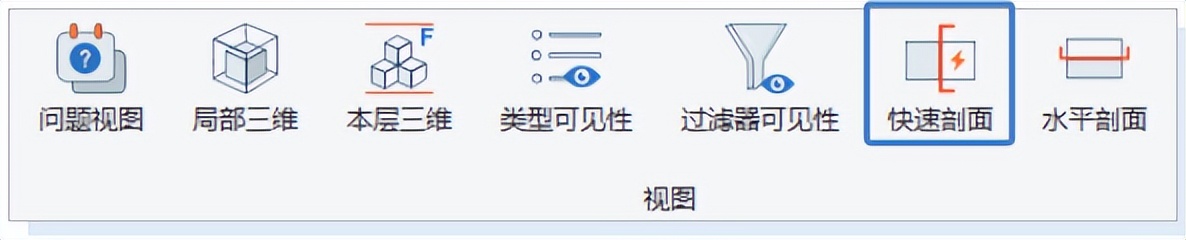
2.点选需要创建剖面区域后,跳转到剖面视图,并对视图快速设置。
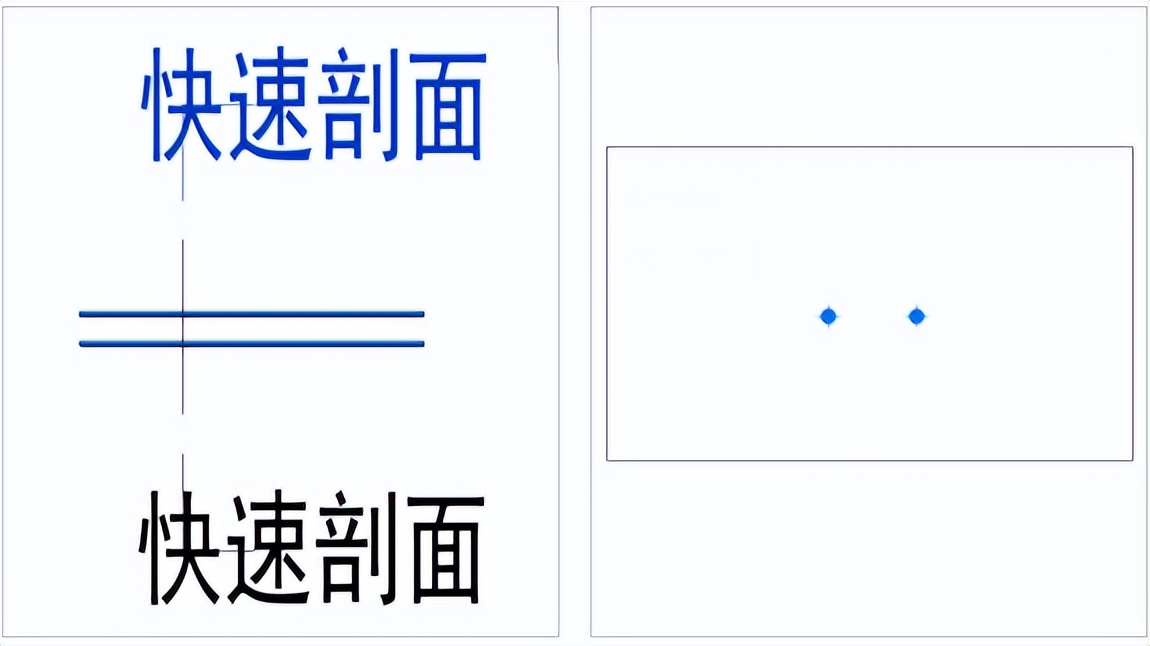
剖面视图默认设置:
①详细程度:精细;
②视觉样式:着色;
③远剪裁偏移:2000;
④裁剪范围:按平面图标高范围。
BIM建模助手【综合】还有:垂直剖面,水平剖面(剖面三功能非常好用),过滤器可见性,类型可见性,本层三维,局部三维,问题视图,CAD链接,打开链接,编辑链接,批量链接,实时轴号!等等181个功能,【8个模块】。
建模助手下载:https://www.zhbim.com/?source=csdn